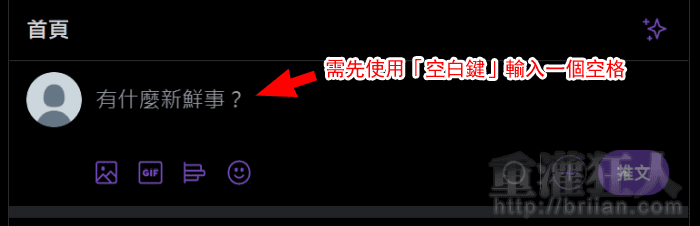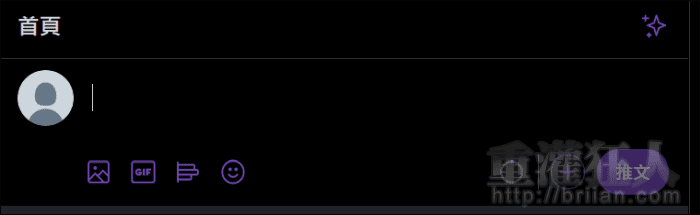不擅長打字的朋友在手機上可以選用語音輸入,直接開口說就能輕鬆的輸入文字。若想在電腦上也使用語音輸入,首先電腦必須連接麥克風,耳機麥克風也是可以的,筆電的話基本上就有內建,接著電腦如已是 Win10 那麼它本身就有提供語音辨識的功能,不過辨識的精準度上需要再花時間訓練,覺得心有點累,但若需要的話還是可以花點時間教教它啦!
若你需要語音輸入的地方比較多在瀏覽器上,就建議可以安裝「VoiceIn」這個 Google Chrome 擴充套件,只要是網站上任何可以輸入文字的地方,它幾乎都能支援語音輸入,而且不需要花時間訓練,精準度就相當高,就算在說話時辨識有誤的文字,在實際輸入後就會自動更正,使用的體驗上蠻不錯的哦!
其支援繁體中文、英文、日文、韓文……等多國語言,中英文可混用,但若切換其它語言,例如從中文切換日文則需重開分頁才能生效。另外在一些特定的網站,像是在 Facebook、Twitter 發文前都會需要先按個「空白鍵」然後才能正常使用語音輸入,這一點需特別注意。對語音輸入有需求的朋友,可以試用看看唷!
▇ 軟體小檔案 ▇
- 軟體名稱:VoiceIn
- 軟體版本:1.0.20
- 軟體語言:英文、法文、西班文……等 40 種語言
- 軟體性質:免費軟體
- 檔案大小:396KiB
- 系統支援:此為 Google Chrome 瀏覽器專用擴充套件(下載 Google Chrome)
- 軟體下載:用 Google Chrome 瀏覽器開啟「這個」網頁,點一下右上角的「加到 Chrome」按鈕即可將程式安裝到電腦中。
使用方法:
第1步 開啟下載網頁,點擊「加到 Chrome」將程式安裝完成。
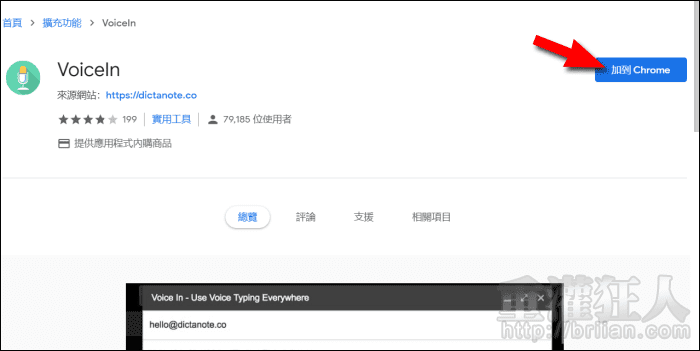
第2步 接著點擊網址列右側的「麥克風」圖標,初次使用時會自動開啟設定頁面,需點擊「Allow microphone access」給予程式麥克風的使用權限。
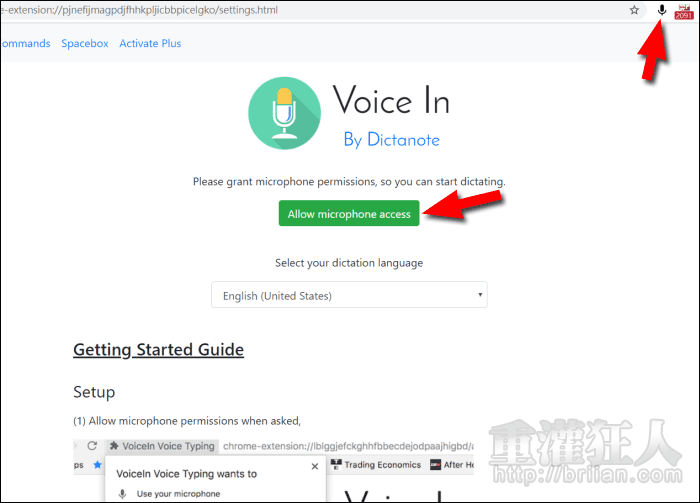
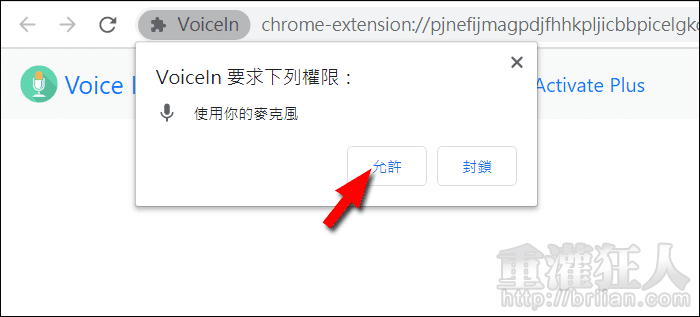
第3步 之後需在網站中輸入文字時,就可以點擊「麥克風」圖標,變成紅色時代表執行中,此時網頁右上角會出現「Settings」的功能,可以點入修改語言。若有更動語言,記得要重開網頁才會生效。
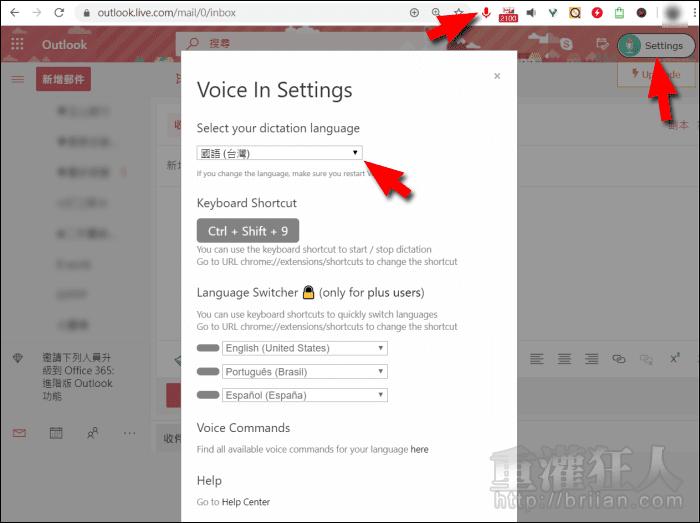
第4步 接著在需要輸入文字的地方用滑鼠點一下,就可以開始對著麥克風說話,此時可在畫面上看到灰色區塊顯示程式聽到的文字內容,每句話說完約 2 秒,就會輸入到網站中。在灰色區塊看到文字有誤,實際輸入時,大多都會自動更正為正確的用字。
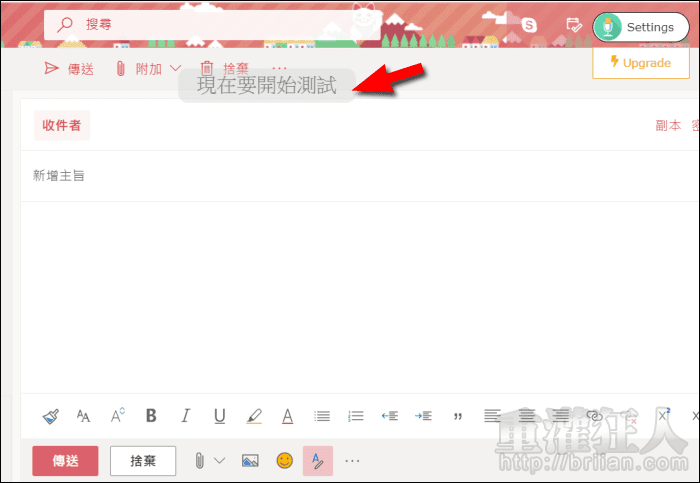
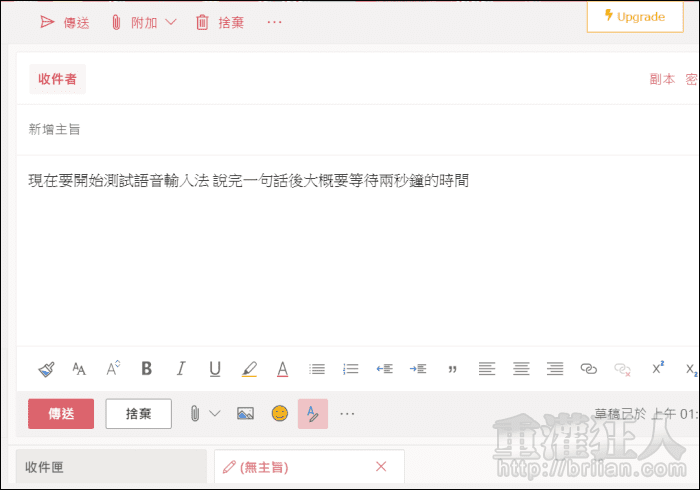
第5步 在一些特定的網站中使用語音輸入時,需先使用「空白鍵」輸入一個空格,例如 Facebook、Twitter,才可正常輸入文字。